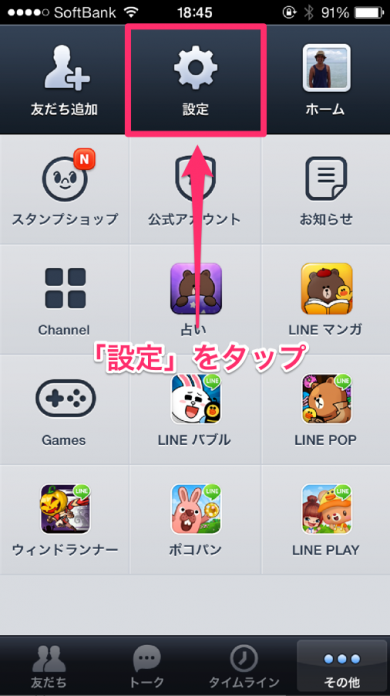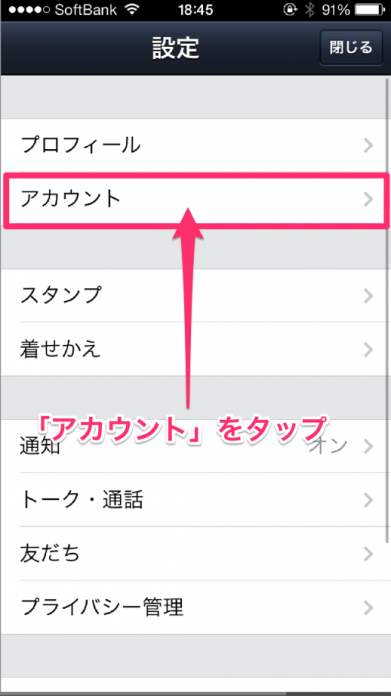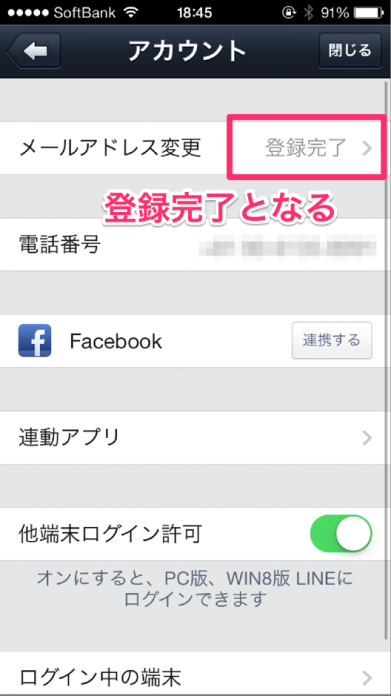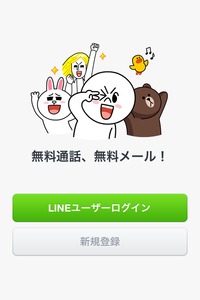iPhone5からiPhone5Sに変えました。予想していたとおり大きな変更はありませんが、A7チップによるサクサク具合が上がり、これまで以上にストレスなくスマホが扱えそうです。
iPhoneを機種変更する際「iTunesにバックアップを取る→復元」というやり方でデータの移行をすると思うのですが、これだとアプリによってはアカウントの引き継ぎができない場合もあるみたいです。
今回移行で注意したいのは、今やスマホユーザーで使っていない人の方が多いと思われるアプリ「LINE」。普通に「iTunesバックアップから復元」だとアカウントが引き継げず、新規でアカウントを作成することになり、しかも前のアカウントは消せないので友達から見ると同名で2つアカウントがある状態…というなんともな状況になってしまいます。今回はこれを回避するために事前にしておくべき設定がLINE公式ブログにひっそりとあるので、ご紹介。
目次
アカウントは1人に1つ
ラインのアカウントは基本的に一人に一つ。例外としてはパソコンで使う場合には同アカウントを使用することはできるのですが、スマホ数台で同アカウントを使うということはできないようです。電話番号をキーとしているので、電話番号が生きているスマホが有効になると。
なので、旧機種で使っていたラインアカウントをそのまま新しい機種でも使いたい場合は引継ぎ作業をしないといけません。しかも怖いのが、アクティベートをする前にやらなければいけないということ。
これどういうことかと言うと、電話番号を切り替える作業(アクティベート)をやってしまうとメインのスマホが新しい方に切り替わっているので、旧機種でラインの引き継ぎ設定ができないんです。
※厳密にはラインを実行してなければ大丈夫なんですが、間違えてしまう可能性がありそうなると元に戻れないので要注意
機種変をする方は必ずアクティベート前に作業をしましょう。
引き継ぎの設定のやり方
2種類の設定方法
・メールアドレスでの登録
・Facebookでの認証方法
とありますが、「メールアドレスでの登録」で進めていきます。なぜかというとメールアドレスで登録をしておくと、万が一スマホからログインできなくなってもパソコンからログインでき、過去のトーク内容や友達リスト、作ったグループやさらに購入したスタンプまで同期してくれるのでかなり便利。今のところFacebook認証はパソコン側にはないのでメールアドレスで登録しておきましょう。
作業はスマホから
iPhoneの画面で進めます。まずはラインを起動。メニューの「その他」をタップすると下記画像の「設定」があるのでタップ。
続いてアカウントをタップし、電話番号を入力します。するとラインからSMSで4桁の認証番号が送られるので入力。メールアドレスとパスワードを作成して登録します。
そうすると下記の画面のように「登録完了」となって完了。
機種変後新しいスマホでの作業
旧機種でのアカウント登録ができたら、新しい機種での作業です。おそらくバックアップから復元などしていてアプリは入っている状態という状態だと思うので、ラインのアプリを起動。
すると、下記画像のようになります。
これで「LINEユーザーログイン」をタップ。誤って「新規登録」してしまうと新しいアカウントになって引き継がれないので注意。
登録したメールアドレスとパスワードでログイン。番号認証などがあるので、したがって進む。全部完了すると今までのトーク、友達、グループ設定などが復元できているはず。スタンプは再度ダウンロードする必要がありました。
うまくいかない場合は
自分のともう一つ設定をしたんですが、2回とも意味不明のバグというか不具合に見舞われました。
友達無し、トークもまっさら状態
一度目の時は友達がゼロ。しかも追加も出来ず、投稿も何もない状態。完全にやってしまったと思い「しょうがないもう一度ゼロからやり直すか」と意気消沈していたところ念のためAppStoreからLINEアプリを見てみると最新のアプリでない。もしやと思いダウンロードして再起動するとなんと!トーク内容や友達、グループまで全部復元できていました。本当良かったよ。。。
このような状態の方は一度アプリが最新になっているか確認してみましょう。
送信はできるが相手の返信内容が見られない
トークも友達もOK、グループも再現されていてぱっと見大丈夫そうなのだが、トークを開始するとなぜか相手のが届かない。正確には届いていて通知には表示されるから一行くらいテキストから内容はわかるんだけど、いざトーク画面でみようとすると表示されていない。スタンプとか画像の場合は何を送ったのか全然わからない。だけどこっちからはテキストもスタンプも画像も送信できる。相手にも表示されている。
焦る事なかれ、アプリの再起動してみて、それでもダメならiPhone再起動。これで解決しました。
全部が引き継がれるわけではない
全部が全部引き継がれるわけではないようです。引き継がれない内容は次の通り。
・トーク背景
・通知音の設定
・コイン残高(AndroidからAndroidなど、同じOS間の場合は引き継ぎ可能)
ただ、過去のトーク内容は僕の場合引き継がれました。不具合があったりするんですかね?その辺ご存知の方いたらお願いします。
iCloudのバックアップを使用しての復元も対応
バックアップ先をコンピュータではなくiCloudにしていてかつパスワード等の情報もバックアップするチェックが入っていると、復元するだけで元の状態になるようです。(こちらは未確認ですがそれでできている例も有り)
ご利用は計画的に
どんどんスマホユーザーは増えていくけど、機種変やデータの管理は全部自分でする時代。機種変時はどのようなデータをどうするか、というのは大事になってくるのでよく使うアプリまわりはアクティベート前に軽く調べておくのが安心ですね。
しかしこれはパソコンを使わない方たちはハードル高いよなあ。。。と思う次第でございます。